热门标签
热门文章
- 1【C库函数】 strstr函数详解
- 2RK3568开发笔记(八):开发板烧写buildroot固件(支持hdmi屏),搭建Qt交叉编译开发环境,编译一个Demo,目标板运行Demo测试_瑞芯微rk qt交叉编译
- 3节点小宝——一款好用、易用、高速、安全的远程管理工具
- 4YOLO算法之YOLOv5
- 5pycharm配置copilot_pycharm设置copilot步骤
- 6轨道线检测_轨道线检测的python代码
- 7python中国非物质文化遗产网站设计与实现flask-django-nodejs-java_互联网加+非遗产品的运用到的python技术
- 8SpringCloud微服务学习日志-RabbitMQ_微服务日志统一处理通过mq存表
- 9EventBus解析并实现手写EventBus
- 10oracle中的 符号怎么用,Oracle中sql语句(+)符号代表连接的使用讲解
当前位置: article > 正文
vscode插件开发
作者:2023面试高手 | 2024-05-29 23:23:53
赞
踩
vscode插件开发
目录
deactivate:这是插件被销毁时调用的方法,比如释放内存等。
6、webview详解Webview API | Visual Studio Code Extension API
插件在 VSCode 中能做什么
- 主题
- 界面和文本(TextMate 语法)主题色
- 图标样式
- 通用功能
- 添加命令
- 添加配置项
- 添加快捷键
- 添加菜单项
- 添加右键菜单
- 从文本输入框获取输入(QuickPick)
- 存储数据(localStorage)
- 工作区扩展
- 活动栏项目
- 显示提示框
- 状态栏信息
- 显示进度条
- 打开文件
- 显示网页(web view)
- 程序语言
- 实现新语言的高亮
- 实现新语言的调试器
- 代码库管理
- 定义和执行 Task
- 定义 snippet
1、发布应用市场
对于一个初学者来说,我们先了解下vscode的应用市场,做好开发前的准备工作
Visual Studio Code的应用市场基于微软自己的Azure DevOps,插件的身份验证、托管和管理都是在这里。
- 要发布到应用市场首先得有应用市场的
publisher账号; - 而要有发布账号首先得有
Azure DevOps组织; - 而创建组织之前,首先得创建
Azure账号; - 创建
Azure账号首先得有Microsoft账号;
我们来梳理下:
- 一个Microsoft账号可以创建多个
Azure组织; - 一个组织可以创建多个
publisher账号; - 同时一个组织可以创建多个
PAT(Personal Access Token,个人访问令牌);
1、申请Microsoft账号
访问 Sign in to your Microsoft account 登录你的Microsoft账号,没有的先注册一个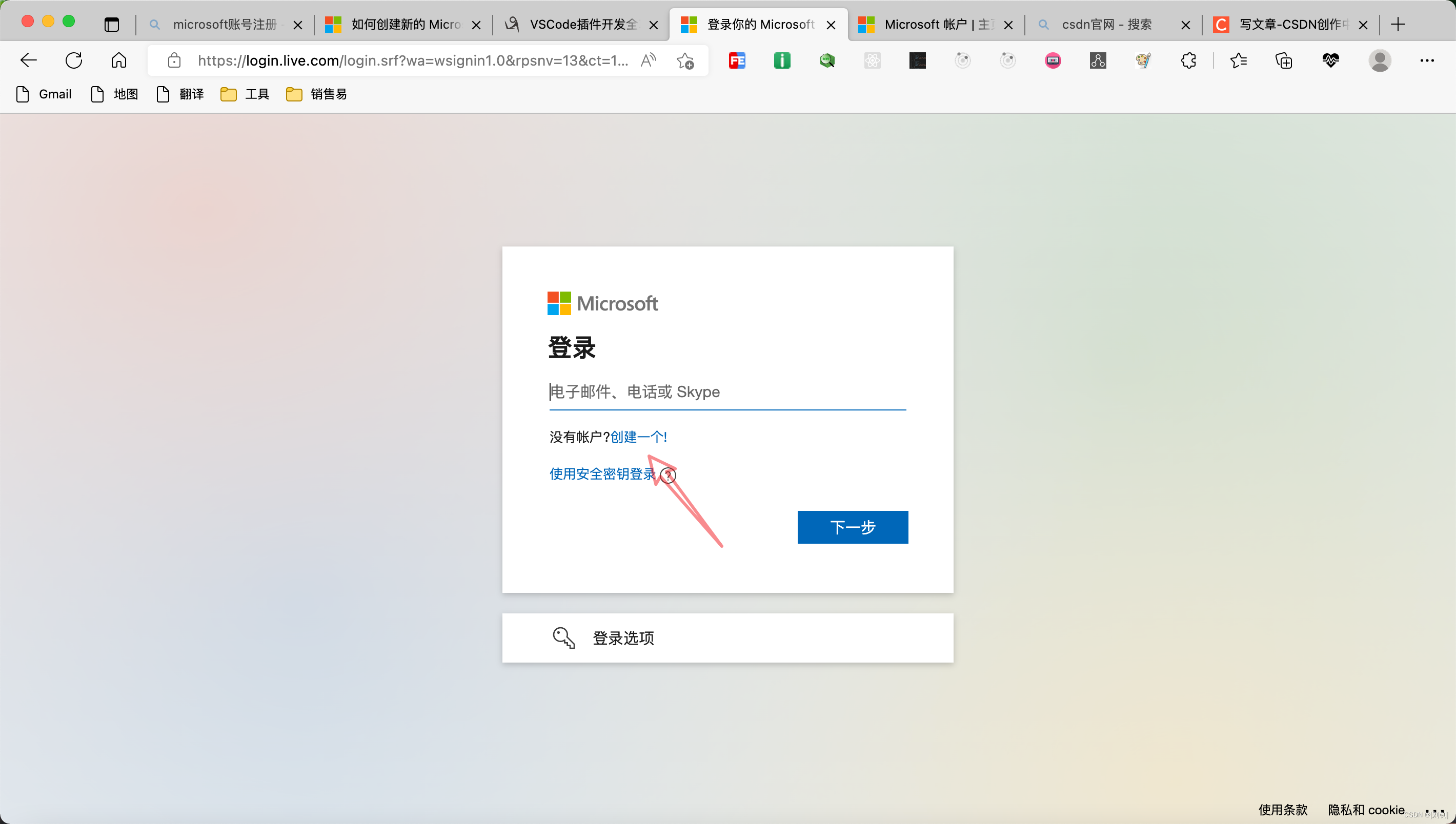
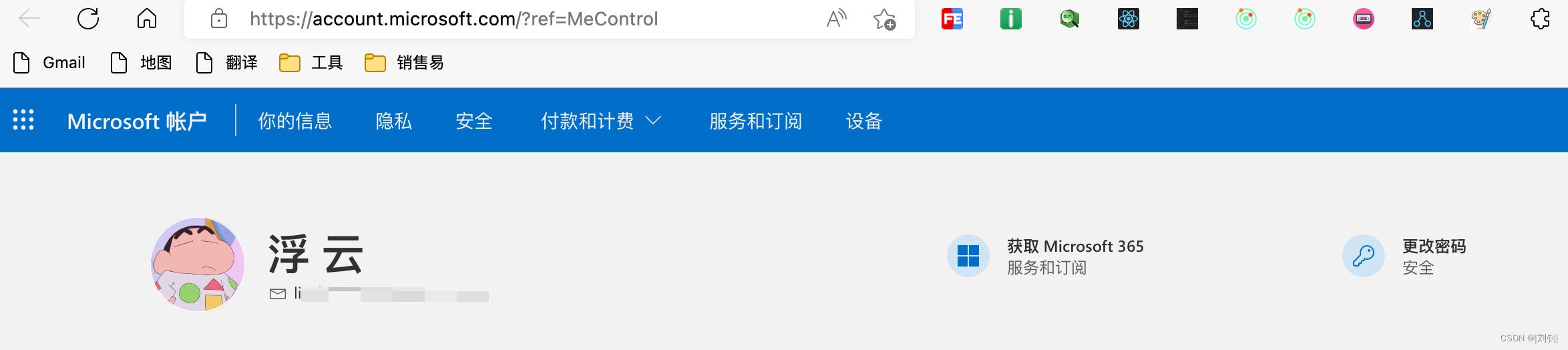
2、创建Azure DevOps组织
访问: https://aka.ms/SignupAzureDevOps
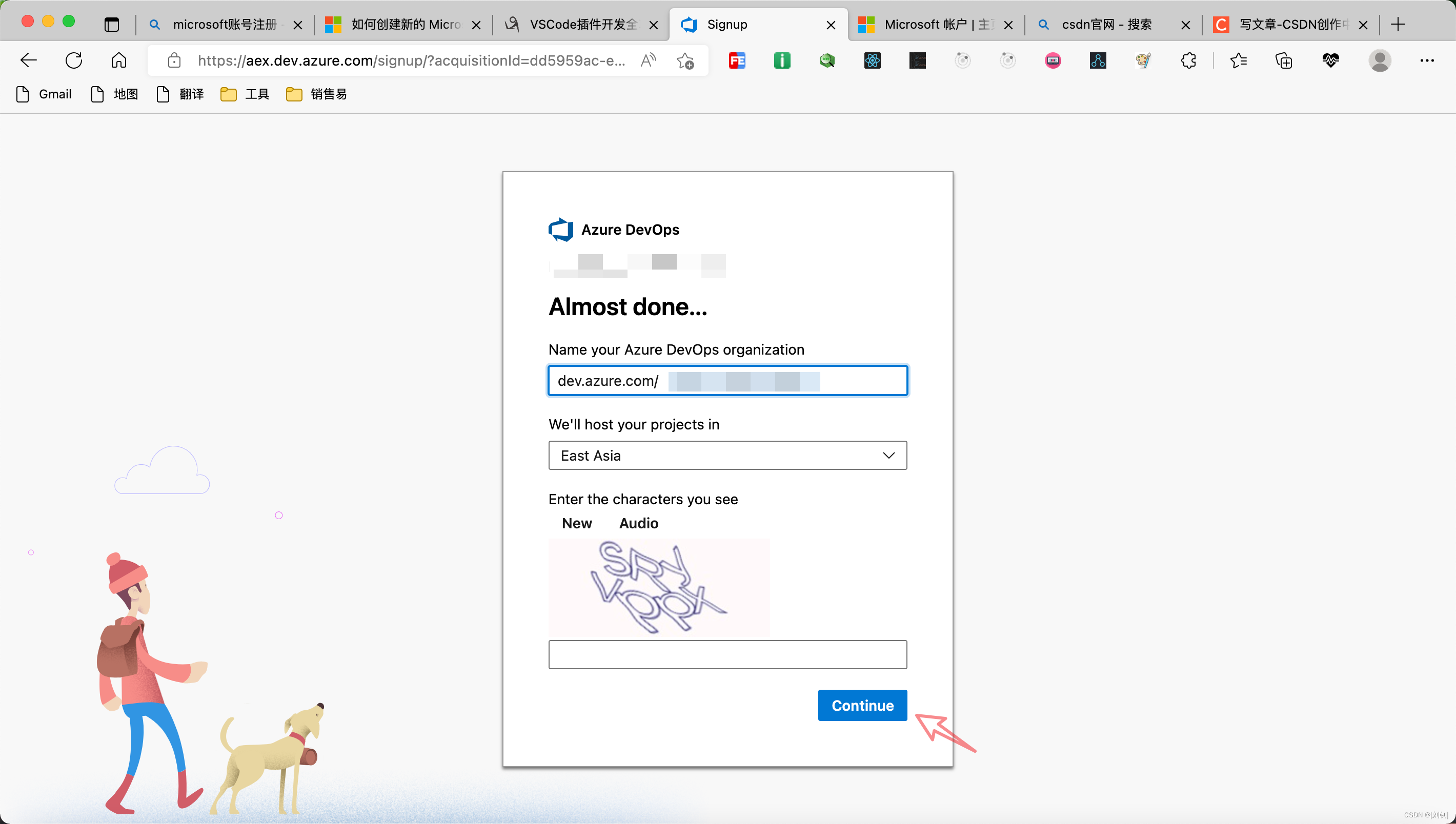
点击继续,默认会创建一个以邮箱前缀为名的组织。
3、创建令牌
进入组织的主页后,点击右上角的Security,点击创建新的个人访问令牌,这里特别要注意Organization要选择all accessible organizations,Scopes要选择Full access,否则后面发布会失败。
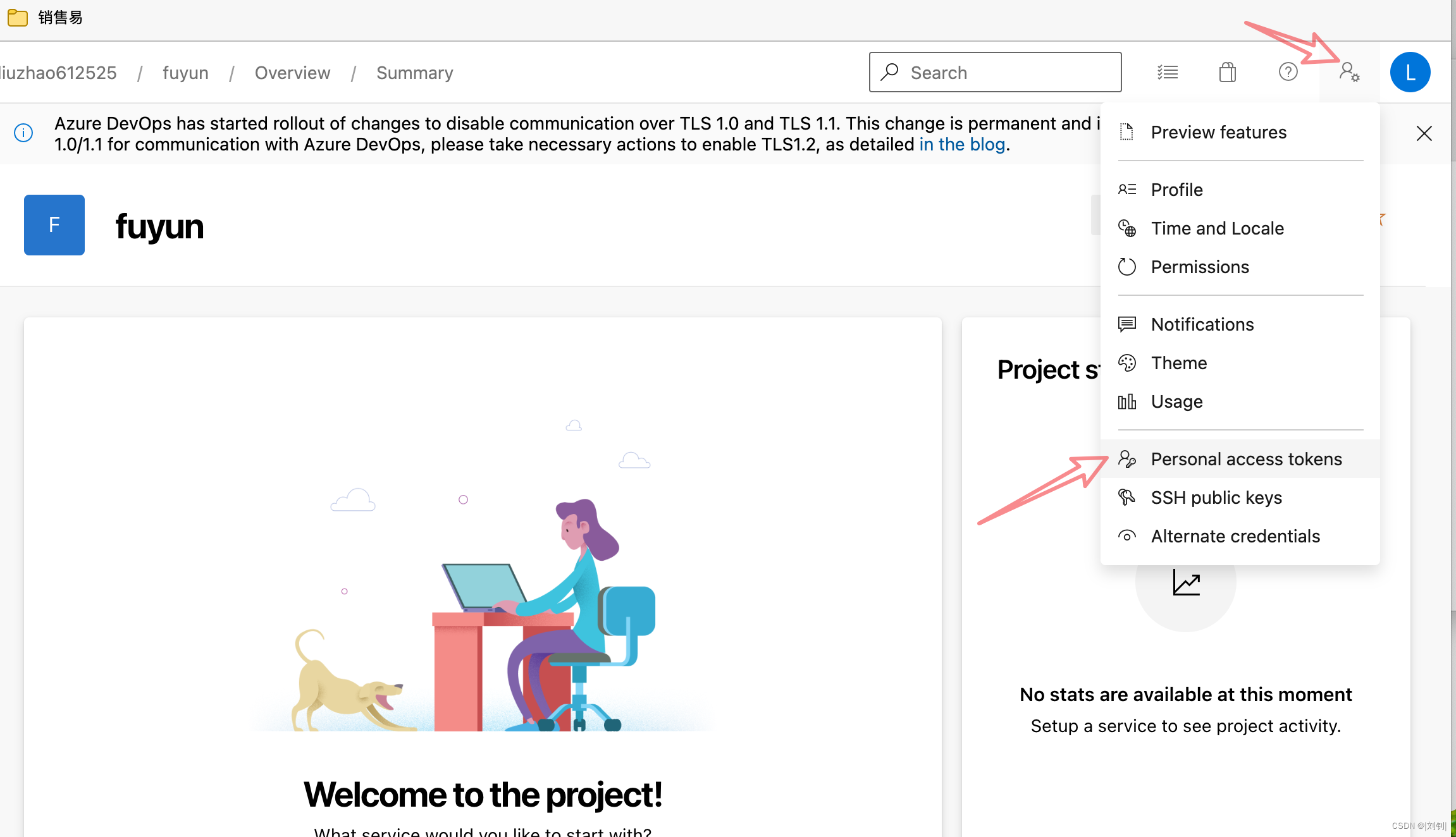
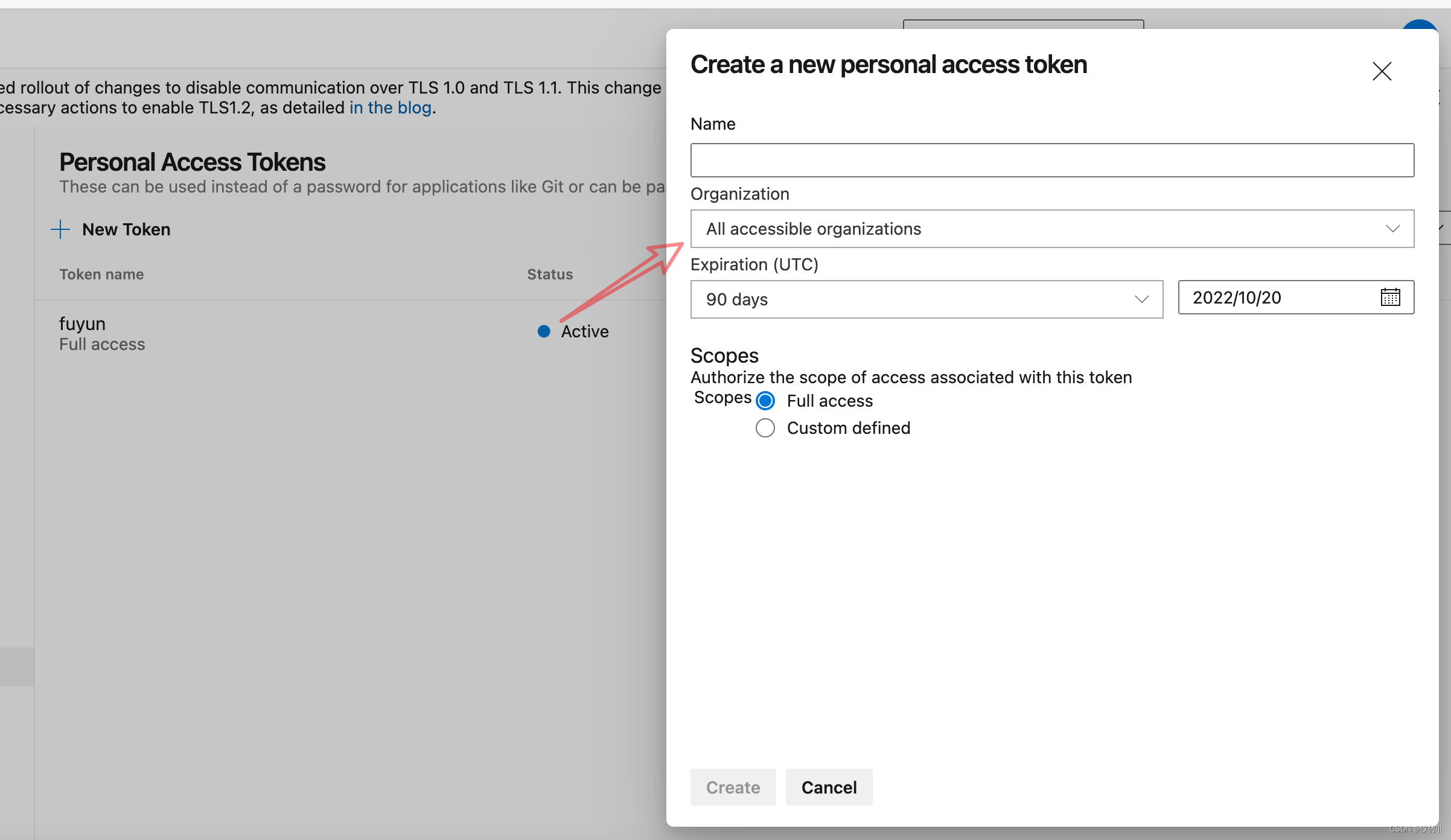

创建令牌成功后你需要本地记下来,因为网站是不会帮你保存的,后面有可能会用到,如果没保存,后面需要用到的话,就只能重新创建令牌了
4、创建发布账号
访问https://aka.ms/vscode-create-publisher

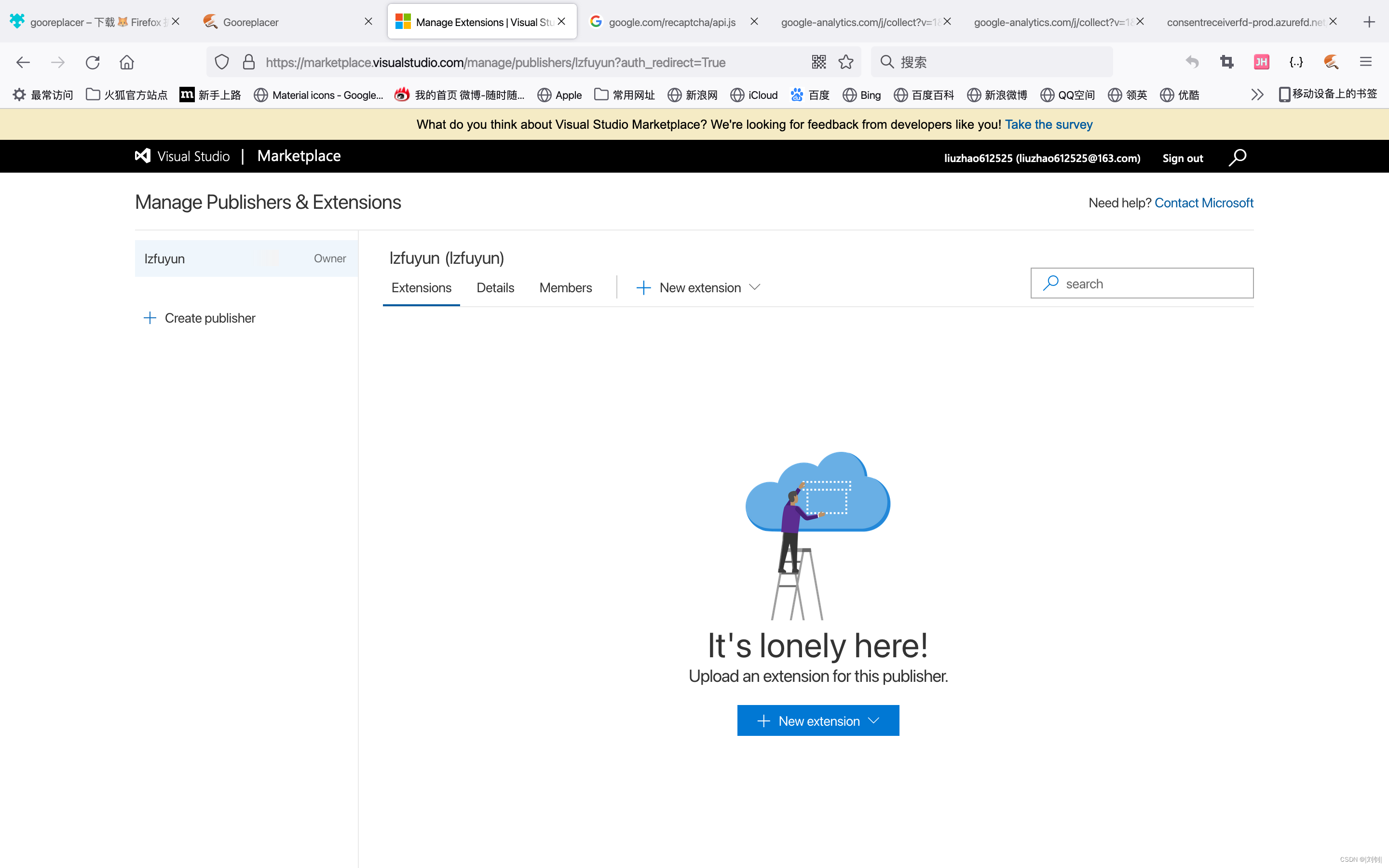
保存无反应,可以f12看下控制台报什么错误,如果是无法加载recaptcha,可以下载安装火狐浏览器,使用firefox浏览器下载插件https://www.wpsshop.cn/w/2023面试高手/article/detail/644353
推荐阅读
相关标签


